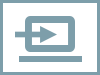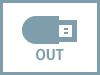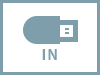よくあるご質問
回答
印刷の設定フロー
◆ ネットワーク接続の場合(ネットワーク拡張キット装着時)
◆ USB接続の場合(ネットワーク拡張キット装着時)
◆ USB接続の場合
プリンタードライバーをインストールした後は、複合機に装着している給紙トレイなどが使えるよう、プリンタードライバーに設定をします。
設定方法は、自動と手動の二種類があります。
IPv6でネットワーク接続している場合や、自動で上手く設定できない場合は、手動で設定してください。
自動設定の操作ステップ
1. 「プリンターのプロパティ」を開く。
2. オプションを表示する。
[オプション]タブをクリックします。
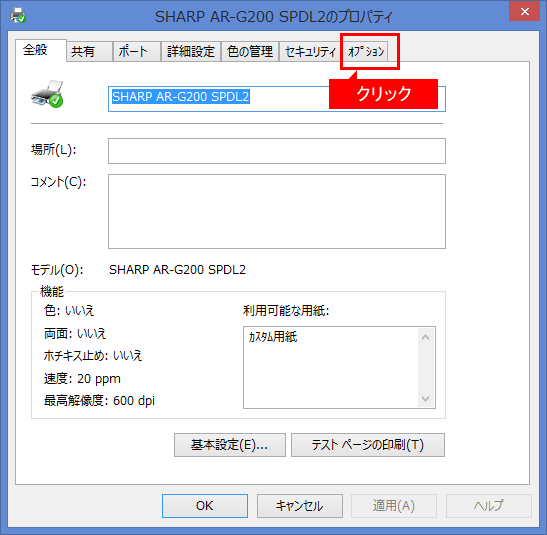
3. 自動設定を開始する。
[オプション自動設定]ボタンをクリックすると、更新が始まります。
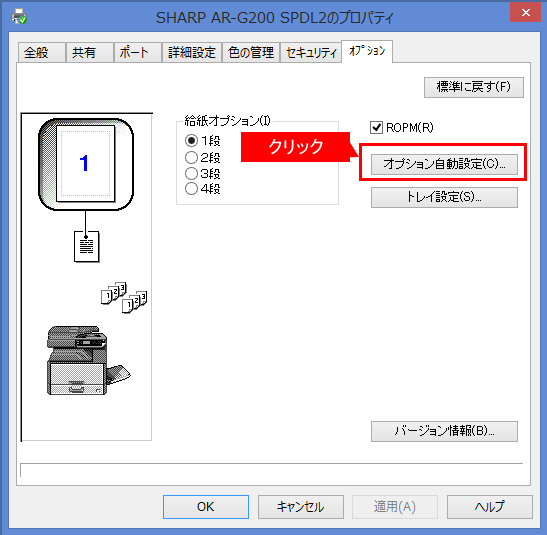
4. マシンイメージ(構成)を更新する。
自動認識した各設定を確認し、[OK]ボタンをクリックします。
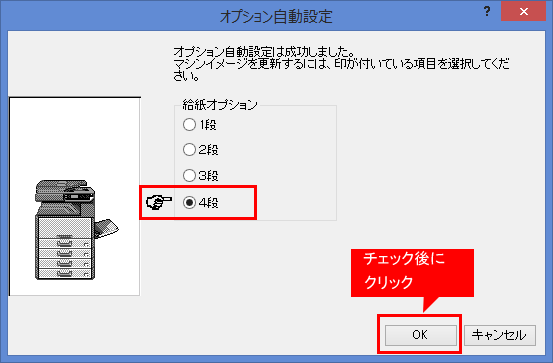
5. 設定を完了させる。
[OK]ボタンをクリックしてください。
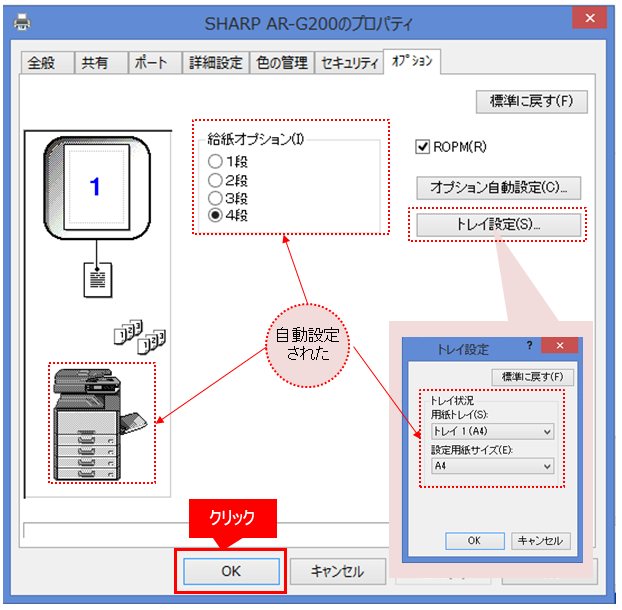
手動設定の操作ステップ
1. 「プリンターのプロパティ」を開く。
2. オプションを表示する。
[オプション]タブをクリックします。
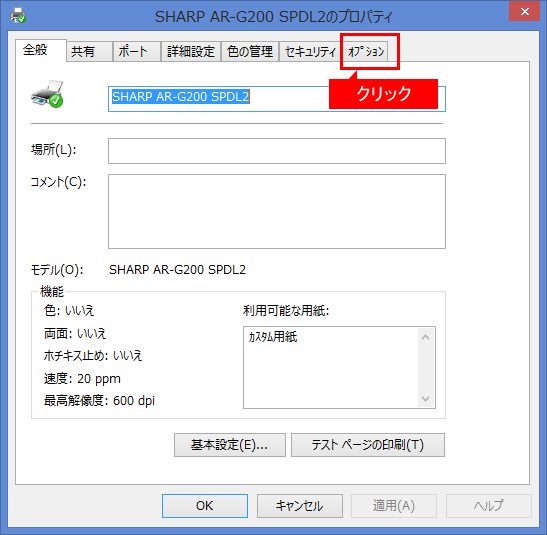
3. 給排紙オプションなどを設定する。
給排紙オプションなどは、装着状態を目視で確認して選択します。
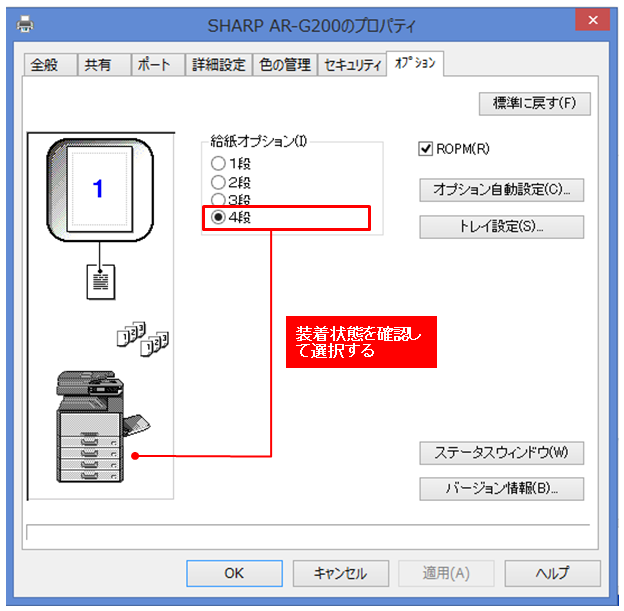
4. トレイを設定する。
[トレイ設定]ボタンをクリックしてください。
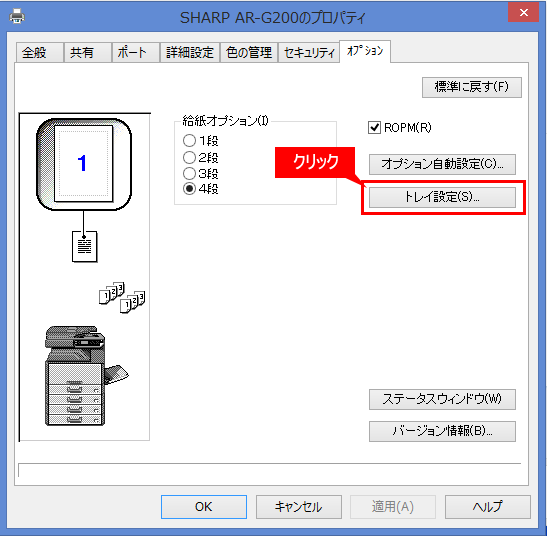
5. 本体操作パネルでトレイ設定を確認する。
トレイの設定は、本体操作パネルで確認する。
[トレイ設定]ボタンを押して、トレイ(例:トレイ1)を選択し、用紙サイズ(例:A4)を確認します。

8. トレイ設定に登録する。
表示されている全ての設定を、「プリンターのプロパティ」のトレイ設定に登録します。

7. 設定を完了させる。
[OK]ボタンを2回クリックしてください。
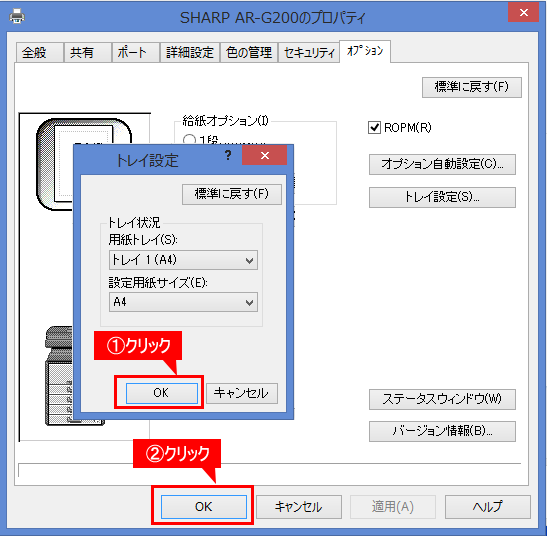
関連キーワード
プリンター / プリンタードライバー / インストール / オプション / 自動設定 / 給紙トレイ / 設定 / システム設定 / Windows
更新日:2018年01月12日